- Forfatter Jason Gerald [email protected].
- Public 2023-12-16 11:30.
- Sist endret 2025-01-23 12:42.
Denne wikiHow lærer deg hvordan du bruker lyden på Samsung Galaxy til å angi den nye ringetonen.
Steg
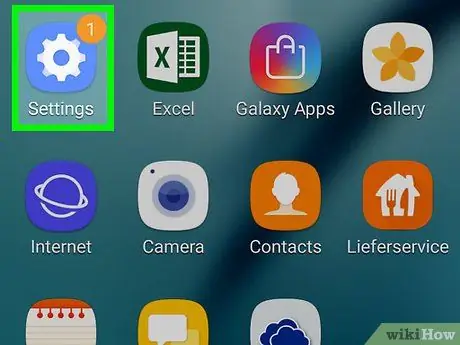
Trinn 1. Åpne Innstillinger
Dra varslingslinjen fra topp til bunn, og berør deretter
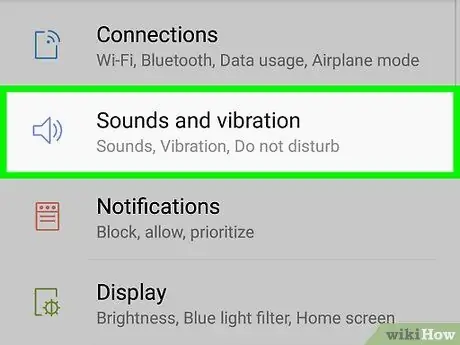
Trinn 2. Trykk på Lyder og vibrasjon
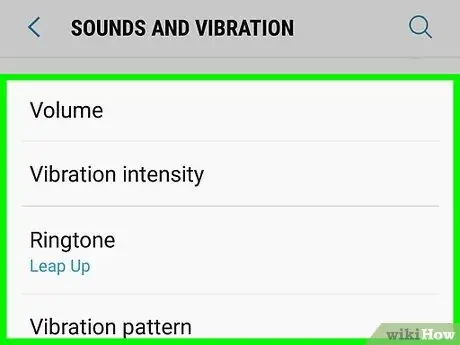
Trinn 3. Trykk på Ringetone
Det er i midten av skjermen.
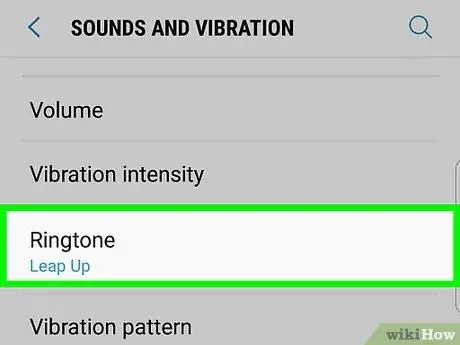
Trinn 4. Trykk på Ringetone
Du finner det under overskriften "Innkommende anrop". Dette vil vise en liste over eksisterende ringetoner i telefonen.
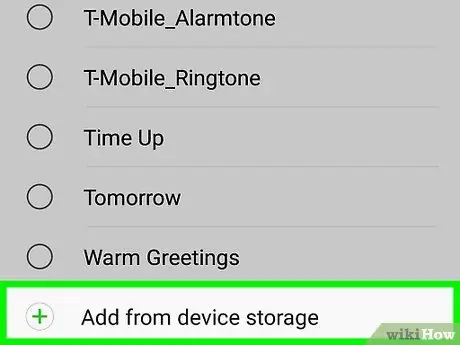
Trinn 5. Rull ned på skjermen og trykk på Legg til fra telefon
Sound Picker åpnes, som viser lydsporene på Samsung Galaxy.
Hvis det ikke er noe lydspor på din Galaxy -enhet, kan du laste det ned gratis eller lage din egen lyd. Se etter artikler på wikiHow for å finne ut hvordan du gjør dette
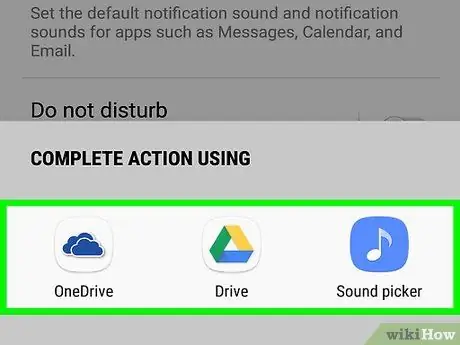
Trinn 6. Søk etter en ny ringetone
Du kan trykke på en av kategoriene øverst på skjermen (for eksempel spor, album, artister), eller trykke på forstørrelsesglasset for å utføre et søk.
- Lytt til forhåndsvisning av ringetonen ved å trykke på albumomslaget. Hvis ringetonen ikke har en albumkunst, trykker du på den grå ruten med musikknoten i den.
-
Hvis du vil lytte til sporet fra begynnelsen, skyver du bryteren "Bare høydepunkter" til posisjon
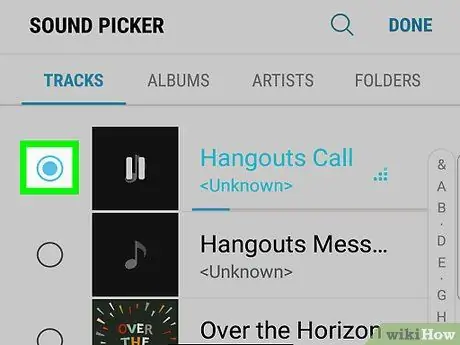
Trinn 7. Trykk på alternativknappen til venstre for den nye ringetonen
Sirkelen endres til en annen farge for å indikere at du har valgt den.
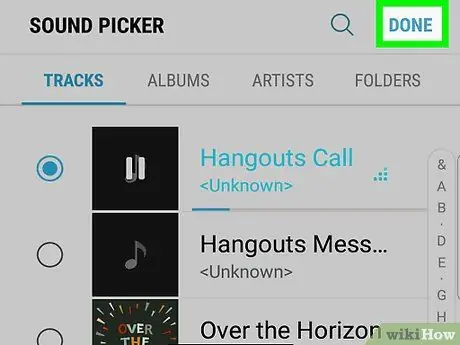
Trinn 8. Trykk på Ferdig
Det er øverst til høyre. Nå har du angitt en ny ringetone.






